前言
- Flutter 作为Google出品的一个新兴的跨平台移动客户端UI开发框架,正在被越来越多的开发者和组织使用,包括阿里的咸鱼、腾讯的微信等。
- 在日常开发中,Android Native端与Flutter端通信交互的应用场景十分常用
- 今天,我将全面讲解Android Native端与Flutter端通信的交互的方式,旨在让你熟练掌握Android Native端与Flutter端的通信交互,包括:原理、架构、通信方式等,希望你们会喜欢。


目录

1. 通信原理
1.1 通信架构
Android 与 Flutter之间的通信消息传递媒介:平台通道(PlantformChannel)

平台通道(PlantformChannel)主要包括三种:(下面会详细介绍)
- 基本信息通道(BasicMessageChannel)
- 方法通道(MethodChannel)
- 数据流通道(EventChannel)
1.2 整体设计

1.3 详细说明
- 数据载体:ByteBuffer
- 传递媒介:BinaryMessenger。在Android侧,BinaryMessenger是一个接口,在FlutterView中实现了该接口,通过JNI来与系统底层通信。在Flutter侧,BinaryMessenger是一个类,该类的作用 = 与类window通信,而类window才真正与系统底层沟通
- 消息传递方式:异步
- 线程切换:在系统底层实现,系统底层屏蔽了线程切换、数据拷贝等大量复杂操作,使得Android侧与flutter侧能方便通信
2. 通信交互方式
2.1 简介
Flutter定义了三种类型的通信交互传递方式,对应三种平台通道(PlantformChannel) :
- 基本信息通道(BasicMessageChannel)
- 方法通道(MethodChannel)
- 数据流通道(EventChannel)
2.2 设计原理
三种通道各有用途,但设计上相近,均有三个重要成员变量:

附录:Flutter定义了两种Codec:MessageCodec、MethodCodec,介绍如下:

2.3 应用场景
针对Flutter给出的三种通道方式,我们对于Android 与 Flutter相互通信的应用场景主要包括:
- 基本信息通道(BasicMessageChannel):用于传递字符串&半结构化的信息
- 方法通道(MethodChannel):用于传递方法调用(method invocation)
- 数据流通道(EventChannel): 用于数据流(event streams)的通信
下面,我将详细讲解。
3. 准备工作
在讲解上述三种通道前,我们需要将Flutter集成到当前的Android目录中
步骤1:创建 flutter module 模块
// 步骤1: cd到Android 工程目录
// 步骤2:命令行执行
flutter create -t module 模块名称
// 示例:flutter create -t module flutter_plugin打开项目工程目录会发现,Flutter作为Module集成到Android工程中

步骤2:添加flutter module模块到当前项目
// 步骤1:在项目根目录的settings.gradle中添加:
setBinding(new Binding([gradle: this]))
evaluate(new File(
settingsDir.parentFile,
"AndroidxFlutter/flutter_plugin/.android/include_flutter.groovy"
))
// 注:”工程名/flutter模块名/.android/include_flutter.groovy“
// 步骤2:在app/build.gradle文件中的dependencies添加 flutter依赖
dependencies {
implementation fileTree(dir: 'libs', include: ['*.jar'])
implementation 'com.android.support:appcompat-v7:27.1.1'
implementation 'com.android.support.constraint:constraint-layout:1.1.3'
......
implementation project(':flutter')
}
// 步骤3:在app/build.gradle文件中的android添加如下代码
android{
....
compileOptions {
sourceCompatibility JavaVersion.VERSION_1_8
targetCompatibility JavaVersion.VERSION_1_8
}
{至此,Flutter已经集成到当前Android工程项目中
4. 详解讲解(含Demo)
下面,我将手把手带你们详细分析上述三个通道,并结合示例Demo
通道1:基本信息通道(BasicMessageChannel)
作用:传递字符串 & 半结构化的信息
步骤1:自定义BasicMessageChannel工具类
(Native端)BasicMessageChannelPlugin.java
- 创建BasicMessageChannel对象(需传入FlutterView、channel name和codec)
- 注册Channel对象处理的Handler
- 定义要发送到Flutter的消息的函数
- 接受到Flutter消息时进行回应接受的函数
// 此处以发送的数据类型是String为例
public class BasicMessageChannelPlugin implements BasicMessageChannel.MessageHandler<String> {
private Activity activity;
private BasicMessageChannel<String> messageChannel;
// 步骤1:创建BasicMessageChannelPlugin实例
static BasicMessageChannelPlugin registerWith(FlutterView flutterView) {
return new BasicMessageChannelPlugin(flutterView);
}
private BasicMessageChannelPlugin(FlutterView flutterView) {
this.activity = (Activity) flutterView.getContext();
// 创建BasicMessageChannel对象(需传入FlutterView、channel name和codec)
this.messageChannel = new BasicMessageChannel<String>(flutterView, "BasicMessageChannelPlugin", StringCodec.INSTANCE);
// 注册处理的Handler
messageChannel.setMessageHandler(this);
}
// 步骤2:向Flutter发送消息
// 传入参数:需发送的消息 & 回调处理
void send(String str, BasicMessageChannel.Reply<String> reply) {
messageChannel.send(str, reply);
}
// 步骤3:复写回调函数:接受到Flutter消息时进行回应
@Override
public void onMessage(String s, BasicMessageChannel.Reply<String> reply) {
// s即为Flutter发送过来的消息
System.out.println("Native:收到了"+s);
// 接受到Flutter信息后,采用reply实例将返回值返回到Flutter层
reply.reply("Native确认了" + s);
}
}步骤2:定义Flutter要发送到Native端的消息 & 接受消息的函数方法,及其对应消息内容
(Flutter端)main.dart
/**
* 导入库
**/
import 'package:flutter/material.dart'; // Material UI组件库
import 'dart:ui';
import 'package:flutter/services.dart'; // 引入后可以使用window对象
void main() => runApp(MyApp());
class MyApp extends StatelessWidget {
@override
Widget build(BuildContext context) {
return MaterialApp(
home: _buildWidgetForNativeRoute(window.defaultRouteName),// Native传来的route = window.defaultRouteName
debugShowCheckedModeBanner: false,
theme: ThemeData(
primarySwatch: Colors.blue,
),
);
}
}
/// 该方法用于判断原生界面传递过来的路由值,加载不同的页面
Widget _buildWidgetForNativeRoute(String route) {
switch (route) {
case 'flutterView': // 当route值为flutterView时显示
return FlutterContactPage();
default: // 默认的路由值为 '/',所以在default情况也需返回页面,否则dart会报错
return Container(
child: Center(child: Text('路由值 = deafult',style: TextStyle(fontSize: 20.0, color: Colors.black),)),
color: Colors.red,
);
}
}
class FlutterContactPage extends StatelessWidget {
// 注册对应的channel,即自定义的BasicMessageChannel
// 注:要保证channel name、codec与原生层一致
BasicMessageChannel<String> _messageChannel =
BasicMessageChannel("BasicMessageChannelPlugin", StringCodec());
@override
Widget build(BuildContext context) {
// 向Native发送消息
return Scaffold(
appBar: AppBar(
title: Text('Flutter Page'),
),
body: RaisedButton(// 为了展示使用按钮,通过channel传输消息出去,同时将原生层返回的消息打印出来
onPressed: () {
_messageChannel
.send('Flutter发起第二次握手') // 发送的消息
.then((str) { // Native针对该消息返回的消息
print('Flutter:收到了 $str');
});
},
child: Text('Send Message to Native'),
),
);
// 接受Native发送过来的消息
_messageChannel.setMessageHandler((message) => Future<String>(() {
print("Flutter:接受到了:" + message); // message即为Native发送过来的消息
return "Flutter确认的"+ message; // Flutter针对Native发送的消息进行返回
}));
}
}步骤3:(Native端)连接Native和Flutter的中间层
MainActivity.java
- 创建FlutterView组件
- 创建 & 注册MethodChannel
- 发送到Flutter的消息 & 接受消息的消息内容
- 发起要调用Flutter端的请求
public class MainActivity extends AppCompatActivity {
private ViewGroup.LayoutParams layoutParams;
private Button btn;
private BasicMessageChannelPlugin mBasicMessageChannelPlugin;
@Override
protected void onCreate(Bundle savedInstanceState) {
super.onCreate(savedInstanceState);
setContentView(R.layout.activity_main);
// 通过Flutter.createView()创建FlutterView组件方式
FlutterView flutterView = Flutter.createView(this, getLifecycle(), "flutterView");
// 将Flutter视图添加到原生布局中的Fragment中(为了方便显示,此处采用按钮触发形式)
btn = findViewById(R.id.btn);
btn.setOnClickListener(new View.OnClickListener() {
@Override
public void onClick(View view) {
layoutParams = new ViewGroup.LayoutParams(ViewGroup.LayoutParams.MATCH_PARENT, ViewGroup.LayoutParams.MATCH_PARENT);
addContentView(flutterView, layoutParams); // 将flutter添加到布局中
mBasicMessageChannelPlugin = BasicMessageChannelPlugin.registerWith(flutterView); // 关联通道
// 向Flutter发送消息
mBasicMessageChannelPlugin.send("Native发起第一次握手",new BasicMessageChannel.Reply<String>(){
@Override
public void reply(String s){
System.out.println("Native:收到了" + s);
}
});
}
});
}
}示意图
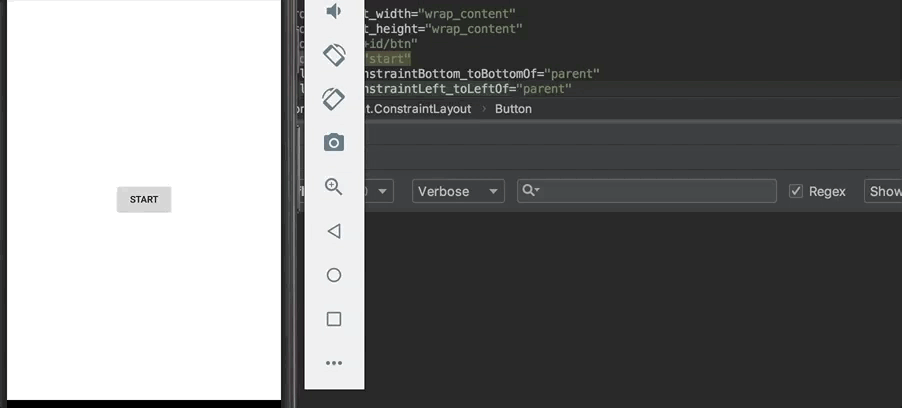
通道2:方法通道(MethodChannel)
作用:传递方法调用(method invocation),即Native与Flutter相互调用对方的方法(具备返回值)
步骤1:自定义MethodChannel工具类(Native端)
MethodChannelPlugin.java:
- 创建MethodChannel实例(传入channel name)
- 注册需处理的对应Handler
- 定义要通知Flutter端调用的方法
- 接受Flutter端要调用的方法
public class MethodChannelPlugin implements MethodChannel.MethodCallHandler {
private Activity activity;
private MethodChannel channel;
// 1. 创建MethodChannel实例(传入channel name)
public static MethodChannelPlugin registerWith(FlutterView flutterView) {
MethodChannel channel = new MethodChannel(flutterView, "MethodChannelPlugin");
MethodChannelPlugin methodChannelPlugin = new MethodChannelPlugin((Activity) flutterView.getContext(), channel);
channel.setMethodCallHandler(methodChannelPlugin);// 2. 注册处理的Handler
return methodChannelPlugin;
}
private MethodChannelPlugin(Activity activity, MethodChannel channel) {
this.activity = activity;
this.channel = channel;
}
// 2. 用于调用Flutter端方法,无返回值
// method为需调用的方法名
public void invokeMethod(String method, Object o) {
channel.invokeMethod(method, o);
}
// 3. 用于调用Flutter端方法,有返回值
// method为需调用的方法名、返回值在result内
public void invokeMethod(String method, Object o, MethodChannel.Result result) {
channel.invokeMethod(method, o, result);
}
// 4. 复写onMethodCall():根据Flutter的要求,调用Native方法
@Override
public void onMethodCall(MethodCall methodCall, MethodChannel.Result result) {
switch (methodCall.method) {
case "FlutterInvokeFlutter":// Flutter要求Native调用的方法是FlutterInvokeFlutter
System.out.println("Native收到了Flutter的请求方式是:"+methodCall.method);
System.out.println("Native收到了Flutter的请求参数是:"+methodCall.arguments);
result.success("Native收到了Flutter的请求方法:" + methodCall.method);// 给flutter端的返回值
break;
default:
result.notImplemented(); // 若无找到对应的方法名,则通过该方法返回异常
break;
}
}
}步骤2:(Flutter端)定义要通知Native调用的方法 & 接受Native端要调用的方法
main.dart
/**
* 导入库
**/
import 'package:flutter/material.dart'; // Material UI组件库
import 'dart:ui';
import 'package:flutter/services.dart'; // 引入后可以使用window对象
void main() => runApp(MyApp());
class MyApp extends StatelessWidget {
@override
Widget build(BuildContext context) {
return MaterialApp(
home: _buildWidgetForNativeRoute(window.defaultRouteName),
// Native传来的route = window.defaultRouteName
debugShowCheckedModeBanner: false,
theme: ThemeData(
primarySwatch: Colors.blue,
),
);
}
}
// 该方法用于判断原生界面传递过来的路由值,加载不同的页面
Widget _buildWidgetForNativeRoute(String route) {
switch (route) {
case 'flutterView': // 当route值为flutterView时显示
return FlutterContactPage();
default: // 默认的路由值为 '/',所以在default情况也需返回页面,否则dart会报错
return Container(
child: Center(
child: Text(
'路由值 = deafult',
style: TextStyle(fontSize: 20.0, color: Colors.black),
)),
color: Colors.red,
);
}
}
class FlutterContactPage extends StatelessWidget {
// 注册对应的MethodChannel
// 注:要保证channel name、codec与原生层一致
MethodChannel _methodChannel = MethodChannel("MethodChannelPlugin");
@override
Widget build(BuildContext context) {
// 1. 根据Native端的要求,调用对应方法
_methodChannel.setMethodCallHandler((handler) => Future<String>(() {
print("Native端要调用的方法和参数是:${handler}");
// 监听native发送的方法名及参数
switch (handler.method) {
case "AndroidInvokeFlutter": // Native要求Flutter调用的方法是send()
_send(handler.method, handler.arguments); //handler.arguments表示native传递的方法参数
break;
}
return "Flutter确认消息";
}));
// 2. 通知Native端要调用哪个方法
return Scaffold(
appBar: AppBar(
title: Text('Flutter Page'),
),
body: RaisedButton(
// 为了展示所以使用按钮,通过channel告诉Native要调用哪个方法
onPressed: () {
_methodChannel
.invokeMethod("FlutterInvokeFlutter", "carsonho") // 参数1=告诉Native要调用的方法名,参数2 = 传递的参数
.then((result) { // invokeMethod().then() 来处理正常结束的逻辑(获得返回值)
print('$result');
// 成功:通过result.success 返回值
// 异常:通过 result.error 返回异常信息,可通过catchError 处理异常
});
},
child: Text('Send Message to Native'),
),
);
}
// 需发送的方法
void _send(method, arg) {
print('Flutter根据Native端的要求调用了方法$method');
print('该方法的参数是:$arg');
}
}步骤3:(Native端)连接Native和Flutter的中间层
MainActivity.java
- 创建FlutterView组件
- 创建 & 注册MethodChannel
- Native端定义要求Flutter端调用的方法
- 发起要调用Flutter端的请求
public class MainActivity extends AppCompatActivity {
private ViewGroup.LayoutParams layoutParams;
private Button btn;
private MethodChannelPlugin mMethodChannelPlugin;
@Override
protected void onCreate(Bundle savedInstanceState) {
super.onCreate(savedInstanceState);
setContentView(R.layout.activity_main);
// 1. 通过Flutter.createView()创建FlutterView组件方式
FlutterView flutterView = Flutter.createView(this, getLifecycle(), "flutterView");
// 将Flutter视图添加到原生布局中的Fragment中(为了方便显示,此处采用按钮触发形式)
btn = findViewById(R.id.btn);
btn.setOnClickListener(new View.OnClickListener() {
@Override
public void onClick(View view) {
layoutParams = new ViewGroup.LayoutParams(ViewGroup.LayoutParams.MATCH_PARENT, ViewGroup.LayoutParams.MATCH_PARENT);
addContentView(flutterView, layoutParams); // 将flutter添加到布局中
mMethodChannelPlugin = MethodChannelPlugin.registerWith(flutterView); // 关联通道
// Native告诉Flutter要调用的方法是send()
mMethodChannelPlugin.invokeMethod("AndroidInvokeFlutter","carsonho");
}
});
}
}示意图
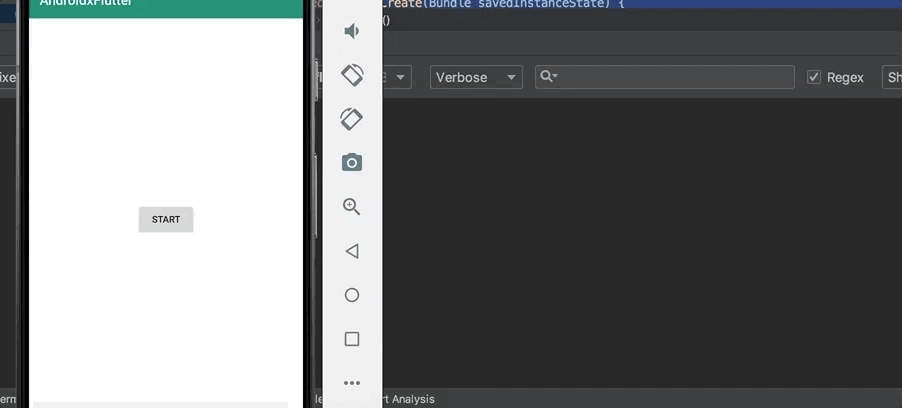
通道3:数据流通道(EventChannel)
作用:用于数据流(event streams)的通信,即:
- 原生层:通过 sink 不断添加数据 & 发送多个信息到 Flutter 层
- Flutter层:接收到数据的变化就会作出新相应的处理,表现为一个stream
步骤1:自定义EventChannel工具类(Native端)
EventChannelPlugin.java:
- 创建EventChannel实例(传入channel name)
- 定义Native发送数据、停止发送 & 发送失败函数
- 复写Flutter端开始监听时的回调函数onListen()
- 复写Flutter端不再接受监听时的回调函数onCancel()
public class EventChannelPlugin implements EventChannel.StreamHandler {
private EventChannel.EventSink eventSink;
private Activity activity;
// 1. 创建 & 注册EventChannel
static EventChannelPlugin registerWith(FlutterView flutterView) {
EventChannel channel = new EventChannel(flutterView, "EventChannelPlugin");
EventChannelPlugin plugin = new EventChannelPlugin(flutterView);
channel.setStreamHandler(plugin);//设置对应Handler
return plugin;
}
private EventChannelPlugin(FlutterView flutterView) {
this.activity = (Activity) flutterView.getContext();
}
// Native端开始发送数据
void send(Object params) {
if (eventSink != null) {
eventSink.success(params);
System.out.println("sink success");
}
}
// Native端停止发送数据
void cancel() {
if (eventSink != null) {
eventSink.endOfStream();
}
}
// Native端发送数据失败
void sendError(String str1, String str2, Object params) {
if (eventSink != null) {
eventSink.error(str1, str2, params);
}
}
// 回调时机:Flutter端开始监听该channel时
// 说明通道已经建立好,Native可以开始发送数据了
// 参数1 = Flutter端初始化EventChannel时返回的值,仅此一次
// 参数2 = 传数据的载体
@Override
public void onListen(Object o, EventChannel.EventSink eventSink) {
this.eventSink = eventSink; //此处注意时序,必须得该方法回调后,Native端才允许发送数据
System.out.println( "onListen():eventSink = " + eventSink);
}
// Flutter端不再接收数据时回调
@Override
public void onCancel(Object o) {
System.out.println("onCancel()");
this.eventSink = null;
}
}步骤2:Flutter要展示的布局(Flutter)
main.dart:
- 设置展示的布局
- 监听Native什么时候发送数据
- 设置正常接受数据、错误接受数据等方法回调
/**
* 导入库
**/
import 'package:flutter/material.dart'; // Material UI组件库
import 'dart:ui';
import 'dart:async';
import 'package:flutter/services.dart'; // 引入后可以使用window对象
void main() => runApp(MyApp());
class MyApp extends StatelessWidget {
@override
Widget build(BuildContext context) {
return MaterialApp(
home: _buildWidgetForNativeRoute(window.defaultRouteName),
// Native传来的route = window.defaultRouteName
debugShowCheckedModeBanner: false,
theme: ThemeData(
primarySwatch: Colors.blue,
),
);
}
}
// 该方法用于判断原生界面传递过来的路由值,加载不同的页面
Widget _buildWidgetForNativeRoute(String route) {
switch (route) {
case 'flutterView': // 当route值为flutterView时显示
return FlutterContactPage();
default: // 默认的路由值为 '/',所以在default情况也需返回页面,否则dart会报错
return Container(
child: Center(
child: Text(
'路由值 = deafult',
style: TextStyle(fontSize: 20.0, color: Colors.black),
)),
color: Colors.red,
);
}
}
class FlutterContactPage extends StatefulWidget {
@override
_FlutterContactPageState createState() => _FlutterContactPageState();
}
class _FlutterContactPageState extends State<FlutterContactPage> {
// 注册对应的MethodChannel
// 注:要保证channel name、codec与原生层一致
EventChannel _eventChannelPlugin = EventChannel("EventChannelPlugin");
StreamSubscription _streamSubscription;
// 在initState状态下设置监听Native端发送
@override
void initState() {
_streamSubscription = _eventChannelPlugin
.receiveBroadcastStream() // 对应Native端onListen()的第一个参数,可不传
.listen(_onToDart, onError: _onToDartError, onDone: _onDone);
// 开启监听,并分别传入:
// _onToDart方法:正常接收到Native数据时调用
// _onToDartError方法:接收Native数据异常时调用
// _onDone方法:发送数据完成时调用
super.initState();
}
// Native端发送正常数据回调方法,每一次发送都会调用
void _onToDart(message) {
print('正常接收:$message');
}
// Native出错时回调方法
void _onToDartError(error) {
print('错误接收:$error');
}
// 当native发送数据完成时调用的方法
void _onDone() {
print("消息传递完毕");
}
@override
Widget build(BuildContext context) {
// 2. 通知Native端要调用哪个方法
return Scaffold(
appBar: AppBar(
title: Text('Flutter Page'),
),
body: RaisedButton(
child: Text('begin counting'),
),
);
}
}步骤3:连接Native和Flutter的中间层
MainActivity.java:
- 创建FlutterView组件
- 创建 & 注册EventChannel
- Native端定义要求Flutter端调用的方法
- 发起要调用Flutter端的请求
public class MainActivity extends AppCompatActivity {
private ViewGroup.LayoutParams layoutParams;
private Button btn;
private EventChannelPlugin mEventChannelPlugin;
private int count;
private Timer mTimer;
private TimerTask mTimertask;
@Override
protected void onCreate(Bundle savedInstanceState) {
super.onCreate(savedInstanceState);
setContentView(R.layout.activity_main);
// 1. 通过Flutter.createView()创建FlutterView组件方式
FlutterView flutterView = Flutter.createView(this, getLifecycle(), "flutterView");
// 2. 关联通道
mEventChannelPlugin = EventChannelPlugin.registerWith(flutterView);
// 3. 将Flutter视图添加到原生布局中的Fragment中(为了方便显示,此处采用按钮触发形式)
btn = findViewById(R.id.btn);
btn.setOnClickListener(new View.OnClickListener() {
@Override
public void onClick(View view) {
layoutParams = new ViewGroup.LayoutParams(ViewGroup.LayoutParams.MATCH_PARENT, ViewGroup.LayoutParams.MATCH_PARENT);
addContentView(flutterView, layoutParams); // 将flutter添加到布局中
// 4. 为了方便展示,采用计时器Timer发送一系列数据到Flutter
count = 0;
mTimer = new Timer(true);
mTimertask = new TimerTask() {
public void run() {
// 回到主线程后Native发送数据
Handler mainHandler1 = new Handler(Looper.getMainLooper());
mainHandler1.post(new Runnable() {
@Override
public void run() {
mEventChannelPlugin.send(count++);
}
});
// 数到5时停止
while (count == 5) {
// 回到主线程后Native停止发送数据
Handler mainHandler2 = new Handler(Looper.getMainLooper());
mainHandler2.post(new Runnable() {
@Override
public void run() {
mEventChannelPlugin.cancel();
}
});
// 关闭计时器
mTimer.cancel();
mTimer = null;
mTimertask.cancel();
mTimertask = null;
}
}
};
// 开启计时器(发送数据)
mTimer.schedule(mTimertask, 1, 1000);
}
});
}
}示意图
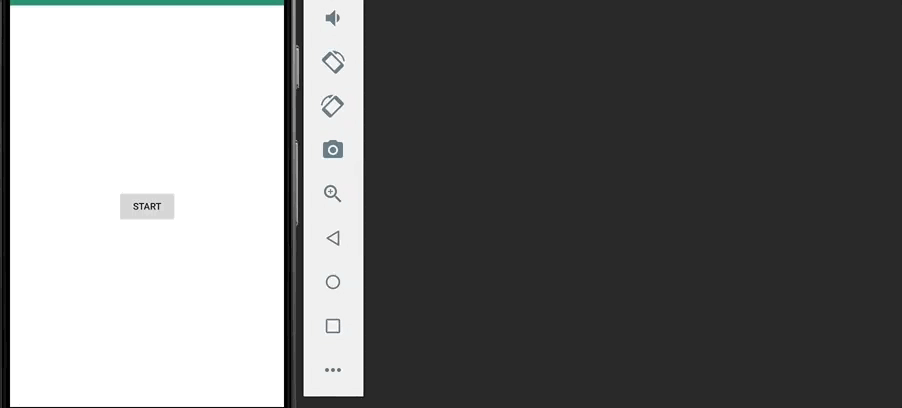
- 至此,关于Android通过三种通道与Flutter通信讲解完毕。
- 下面,我再用讲解一个较为基础的场景:在Android中显示Flutter界面
5. 基础场景:在Android中显示Flutter界面
此处分两种方式:
- Flutter界面显示在Activity :Flutter.createView()
- Flutter界面显示在Fragment:使用Flutter.createFragment()
方式1:显示在Activity
使用Flutter.createView(),步骤如下:
步骤1:Android端设置好跳转 & 显示逻辑
MainActivity.java
public class MainActivity extends AppCompatActivity {
private ViewGroup.LayoutParams layoutParams;
private Button btn;
@Override
protected void onCreate(Bundle savedInstanceState) {
super.onCreate(savedInstanceState);
setContentView(R.layout.activity_main);
// 1. 通过Flutter.createView()创建FlutterView组件方式
FlutterView flutterView = Flutter.createView(this, getLifecycle(), "flutterView");
// 参数说明:
// 参数1:Activity activity,Activity实例
// 参数2:final Lifecycle lifecycle:,定义具有Android生命周期的对象
// 参数3:final String initialRoute:,初始化的视图路由名称,后续会根据该路由进行显示Flutter视图
// 2. 将Flutter视图添加到原生布局中(为了方便显示,此处采用按钮触发形式)
btn = findViewById(R.id.btn);
btn.setOnClickListener(new View.OnClickListener() {
@Override
public void onClick(View view) {
layoutParams = new ViewGroup.LayoutParams(ViewGroup.LayoutParams.MATCH_PARENT, ViewGroup.LayoutParams.MATCH_PARENT);
addContentView(flutterView, layoutParams); // 将flutter添加到布局中
}
});
}
}步骤2:在Flutter端中设置好要显示的布局
flutter_plugin / lib / main.dart
/**
* 导入库
**/
import 'package:flutter/material.dart'; // Material UI组件库
import 'dart:ui'; // 引入后可以使用window对象
void main() => runApp(MyApp());
class MyApp extends StatelessWidget {
@override
Widget build(BuildContext context) {
return MaterialApp(
home: _buildWidgetForNativeRoute(window.defaultRouteName),// Native传来的route = window.defaultRouteName
debugShowCheckedModeBanner: false,
theme: ThemeData(
primarySwatch: Colors.blue,
),
);
}
}
// 该方法用于判断原生界面传递过来的路由值,加载不同的页面
Widget _buildWidgetForNativeRoute(String route) {
switch (route) {
case 'flutterView': // 当route值为flutterView时显示
return Container(
child: Center(child: Text('路由值 = flutterView',style: TextStyle(fontSize: 20.0, color: Colors.black),)),
color: Colors.green,
);
default: // 默认的路由值为 '/',所以在default情况也需返回页面,否则dart会报错
return Container(
child: Center(child: Text('路由值 = deafult',style: TextStyle(fontSize: 20.0, color: Colors.black),)),
color: Colors.red,
);
}
}效果图
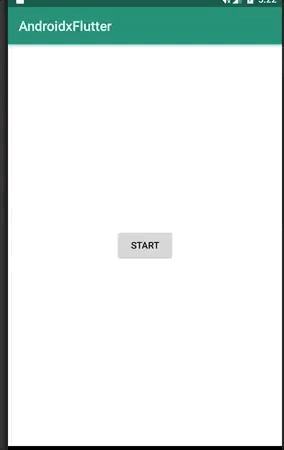
方式2:显示在Fragment
使用Flutter.createFragment(),步骤如下
步骤1:Android端设置好跳转 & 显示逻辑
MainActivity.java
public class MainActivity extends AppCompatActivity {
private ViewGroup.LayoutParams layoutParams;
private Button btn;
@Override
protected void onCreate(Bundle savedInstanceState) {
super.onCreate(savedInstanceState);
setContentView(R.layout.activity_main);
// 将Flutter视图添加到原生布局中的Fragment中(为了方便显示,此处采用按钮触发形式)
btn = findViewById(R.id.btn);
btn.setOnClickListener(new View.OnClickListener() {
@Override
public void onClick(View view) {
getSupportFragmentManager().beginTransaction()
.add(R.id.fragment_container, Flutter.createFragment("flutterView"))
.commit();
btn.setVisibility(View.GONE);
}
});
}
}activity_main.xml
<?xml version="1.0" encoding="utf-8"?>
<android.support.constraint.ConstraintLayout xmlns:android="http://schemas.android.com/apk/res/android"
xmlns:app="http://schemas.android.com/apk/res-auto"
xmlns:tools="http://schemas.android.com/tools"
android:layout_width="match_parent"
android:layout_height="match_parent"
tools:context=".MainActivity">
<Button
android:layout_width="wrap_content"
android:layout_height="wrap_content"
android:id="@+id/btn"
android:text="start"
app:layout_constraintBottom_toBottomOf="parent"
app:layout_constraintLeft_toLeftOf="parent"
app:layout_constraintRight_toRightOf="parent"
app:layout_constraintTop_toTopOf="parent" />
<!-- 用于加载 fragment -->
<FrameLayout
android:id="@+id/fragment_container"
android:layout_width="match_parent"
android:layout_height="match_parent" />
</android.support.constraint.ConstraintLayout>步骤2:在Flutter端设置好布局显示
flutter_plugin / lib / main.dart
/**
* 导入库
**/
import 'package:flutter/material.dart'; // Material UI组件库
import 'dart:ui'; // 引入后可以使用window对象
void main() => runApp(MyApp());
class MyApp extends StatelessWidget {
@override
Widget build(BuildContext context) {
return MaterialApp(
home: _buildWidgetForNativeRoute(window.defaultRouteName),// Native传来的route = window.defaultRouteName
debugShowCheckedModeBanner: false,
theme: ThemeData(
primarySwatch: Colors.blue,
),
);
}
}
// 该方法用于判断原生界面传递过来的路由值,加载不同的页面
Widget _buildWidgetForNativeRoute(String route) {
switch (route) {
case 'flutterView': // 当route值为flutterView时显示
return Container(
child: Center(child: Text('路由值 = flutterView',style: TextStyle(fontSize: 20.0, color: Colors.black),)),
color: Colors.green,
);
default: // 默认的路由值为 '/',所以在default情况也需返回页面,否则dart会报错
return Container(
child: Center(child: Text('路由值 = deafult',style: TextStyle(fontSize: 20.0, color: Colors.black),)),
color: Colors.red,
);
}
}至此,关于Android 与 Flutter的相互通信讲解完毕。
6. 总结
- 本文全面介绍了Android Native端与Flutter端的通信方式。























